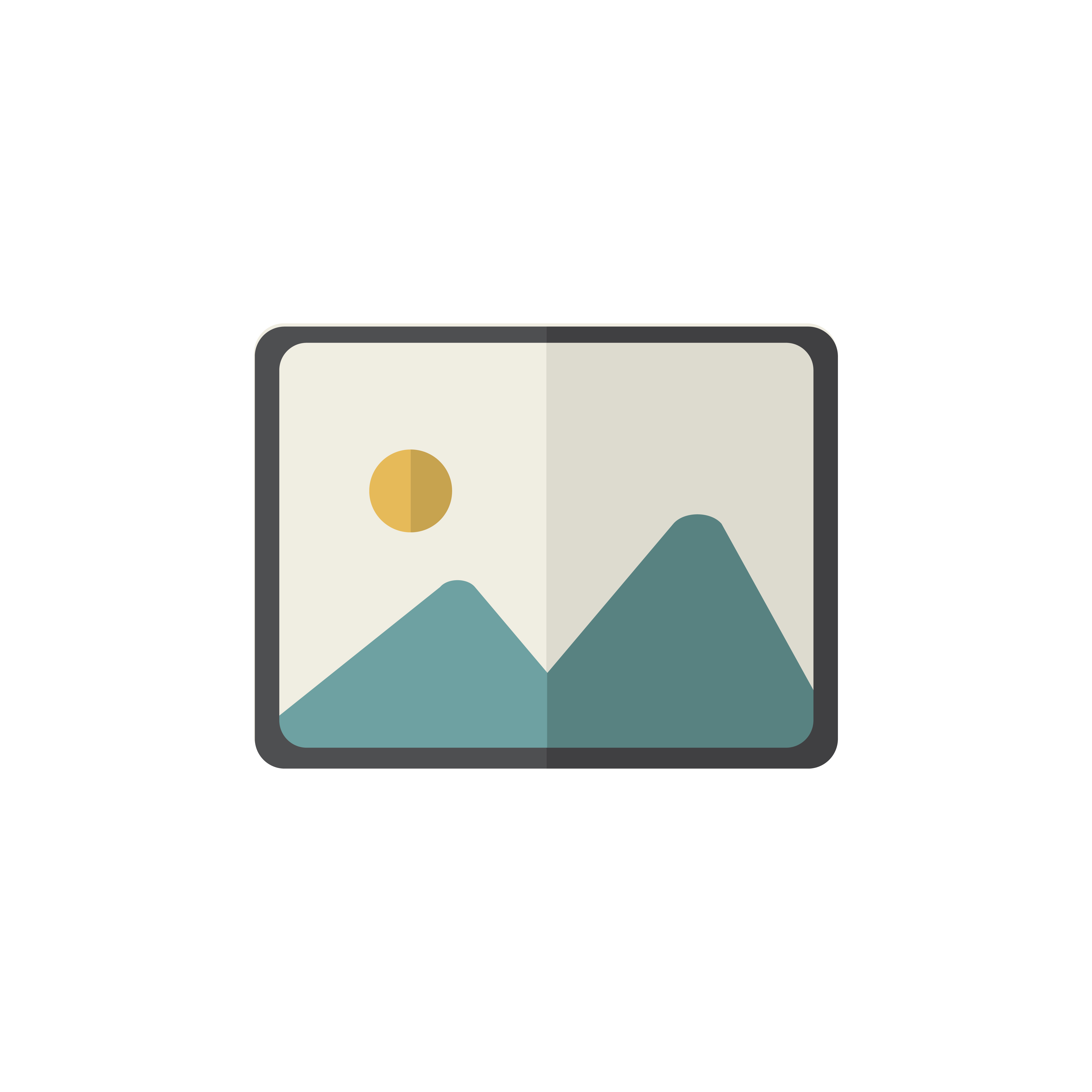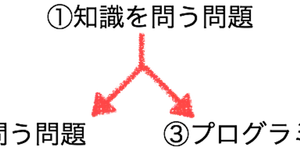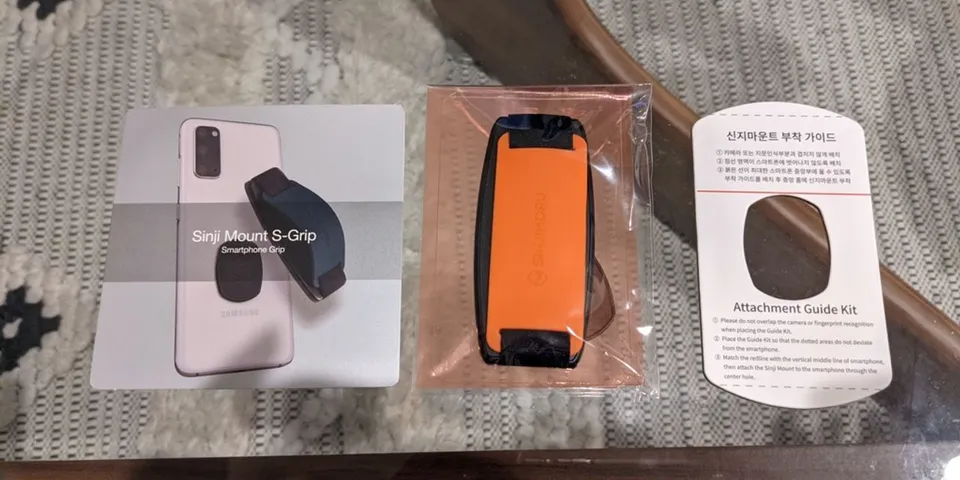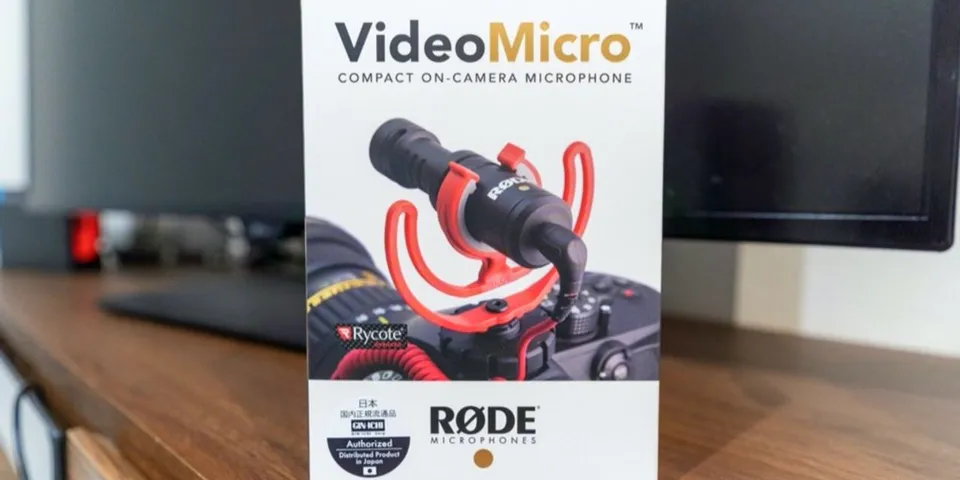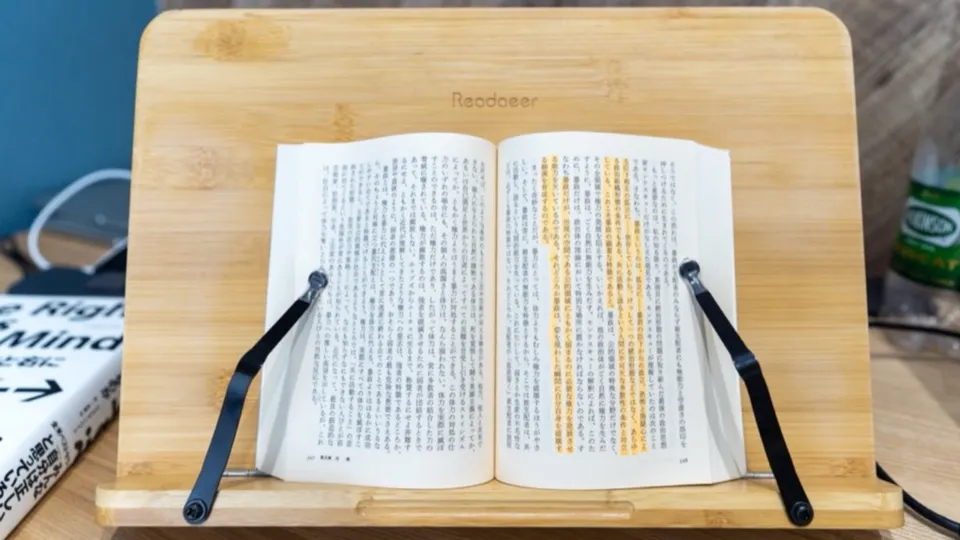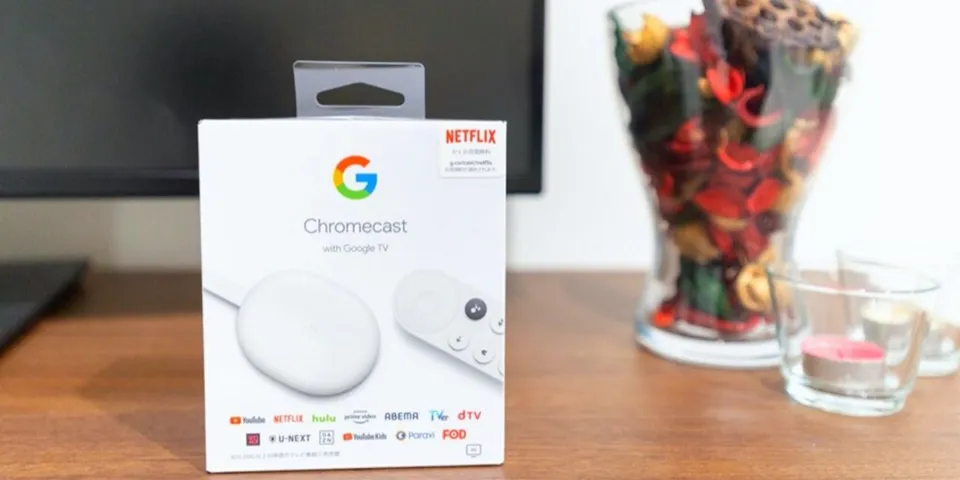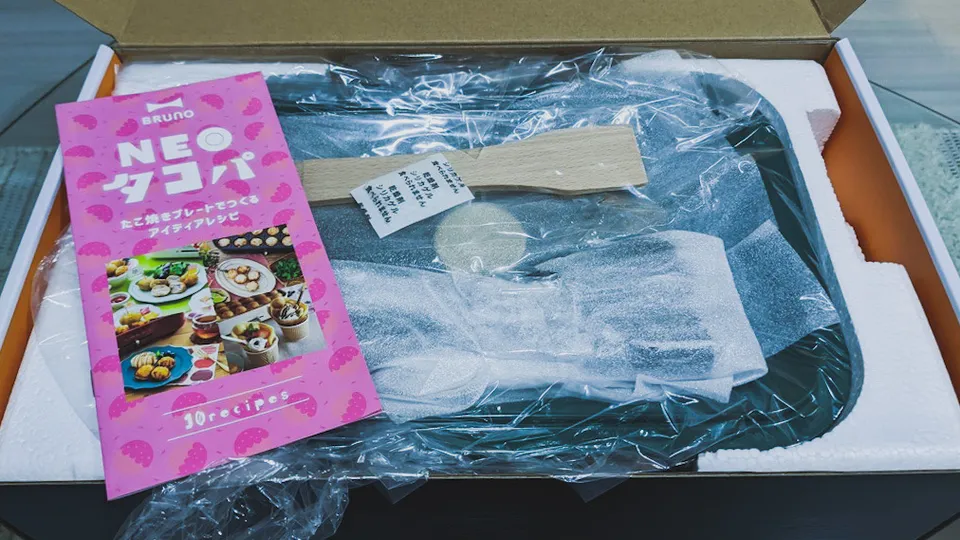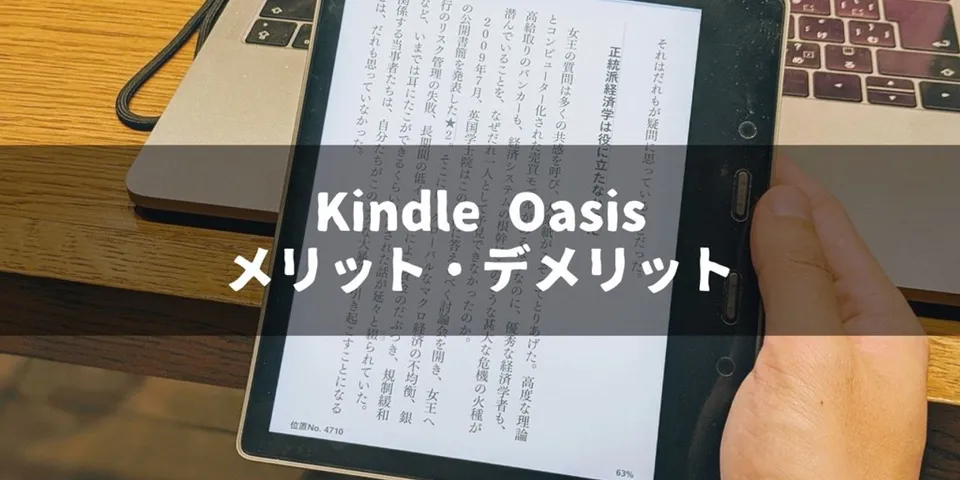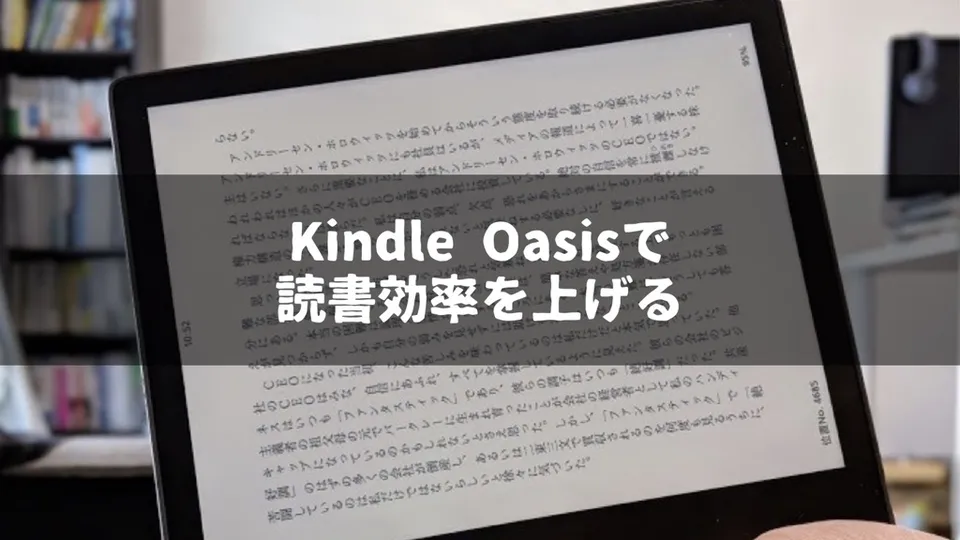写真に位置情報を記録しよう!GPSロガーアプリを使って簡単に管理
こんにちは、今回は GPS ロガーアプリについてです。
写真に位置情報がついていると、あとから見返したときにその写真をどこで撮ったものなのかを確認するときにとても便利です。特に、旅行に行ったときにどのようにその地域を回ったかを記録するためにも使えます。
スマホで写真を撮影する場合は、あえて位置情報を消していないかぎりは、自然と写真に位置情報が付いていると思います。しかし、最近多くの人が使うようになったミラーレス一眼や一眼レフカメラの場合はそうではありません。一部 GPS 機能の付いた機種もあるかと思いますが、決してその数は多くありません。
僕の使っている Canon でいえば、GPS 機能を付けるためのアクセサリーもありますが、かなり高価です。約 20000 円もします。
そこで、それをお手持ちのスマホのアプリを使って実現できます! ですので、今回は僕の独自の方法を紹介します。
GPS トラッキングをしよう
写真に GPS データを付与するために、まずはその位置情報を記録します。そのために僕が使っているアプリはこれになります。
ダウンロードは無料ですが、すべての機能を利用するにはアプリ内課金をする必要があります。
画面を開くと、この画面が出てきます(時間表記を中国語にしていることは無視してください)。
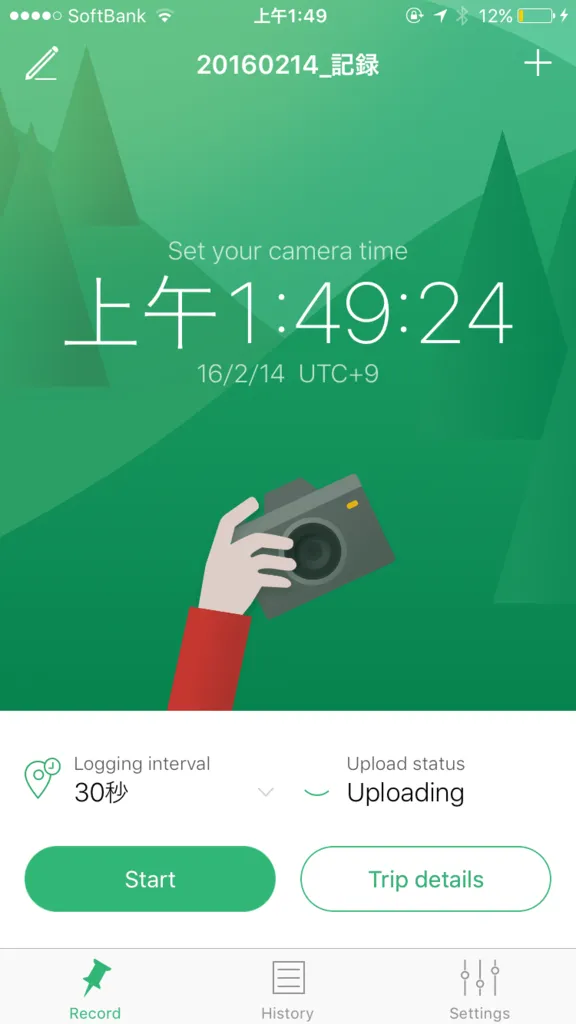
右上の+ボタンを押してファイル名を設定し、あとは左下の Start を押すだけで記録をできます。
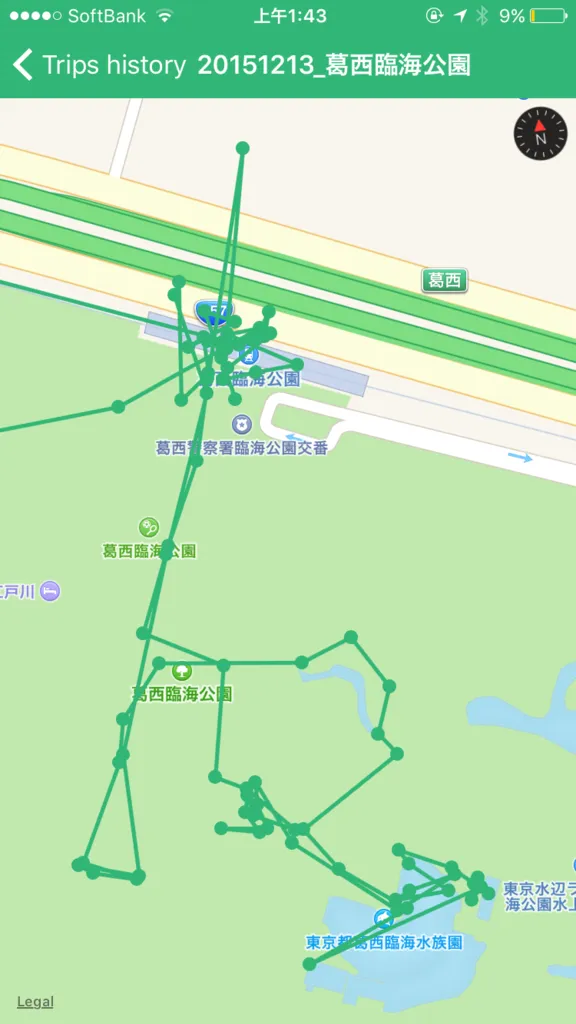
そうすると、このようなマップの画面になり、自動で位置情報を記録していきます。記録の感覚は自分で設定できます。
アプリは閉じても、スマホのバッテリーがなくならない限り、意地でも記録し続けますので安心です。
ファイルは、アプリ上ではこのように管理されます。
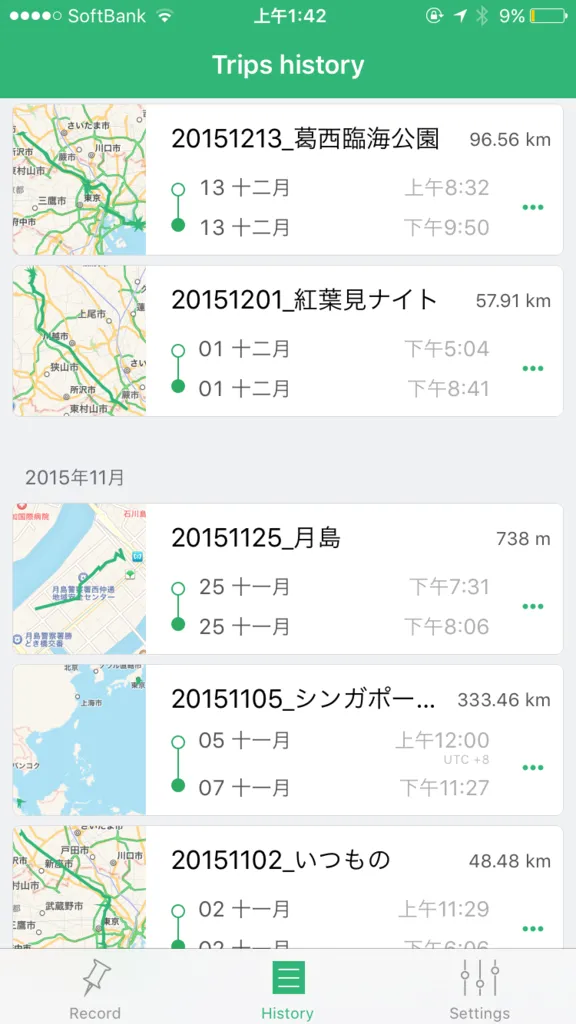
いつでも過去の記録を見ることができるので、写真のための記録以外にも、単純に自分の入った場所を振り返るためにも見やすいインタフェースになっています。
位置情報のファイルをコンピュータに移動する
アプリの中で管理されているファイルをコンピュータに移動する方法はいくつかありますが、クラウドサービスを経由して取り込む形となります。
対応しているサービスはこの3つになります。
- Dropbox
- iClound Drive
- Google Drive
ですので、負担なくどなたでもこの点は解消できると思います。
僕は Dropbox を経由して取り込んでいます。ファイルは、アプリ上で記録を止めたと同時に自動でアップロードされるので簡単です。コンピュータに Dropbox などのクラウドサービスが同期されるように設定していれば、何もせずにコンピュータ上にファイルが取り込まれます。
位置情報を写真に付与する
コンピュータ上に取り込んだファイルを写真にリンクするためには、ソフトウェアが必要です。無料では、Nikon のソフトウェアがあるようです。
ですが、私は Adobe の Lightroom CC を使ってリンクしています。写真管理や編集のために使っている方も多いと思いますので、その場合はそのまま使うことができます。
Lightroom にファイルを取り込んで、あとは同期をするだけで自動でデータが付与されます。
まとめ
このように簡単に GPS データを写真につけることができるので、興味のある方はぜひ参考にしてみてください。